Nếu công việc của bạn yêu cầu sử dụng bản phân phối Linux (ví dụ: Ubuntu, Debian hoặc Red Hat), bạn không cần sử dụng Windows 11 (hoặc Windows 10 ) để kết nối với đồng nghiệp tại nơi làm việc vì Microsoft Teams cũng có sẵn trên Linux.
Sau khi tải xuống và cài đặt Microsoft Teams, bạn có thể truy cập tất cả các tính năng tương tự có sẵn với ứng dụng trên Windows, bao gồm trò chuyện, cuộc họp video, gọi điện và cộng tác trên các tài liệu Office từ Microsoft 365
Cài đặt Microsoft Teams trên Ubuntu Linux
Để cài đặt ứng dụng Microsoft Teams trên Ubuntu Linux, hãy sử dụng các bước sau:
Bước 1 . Mở trang Microsoft Teams
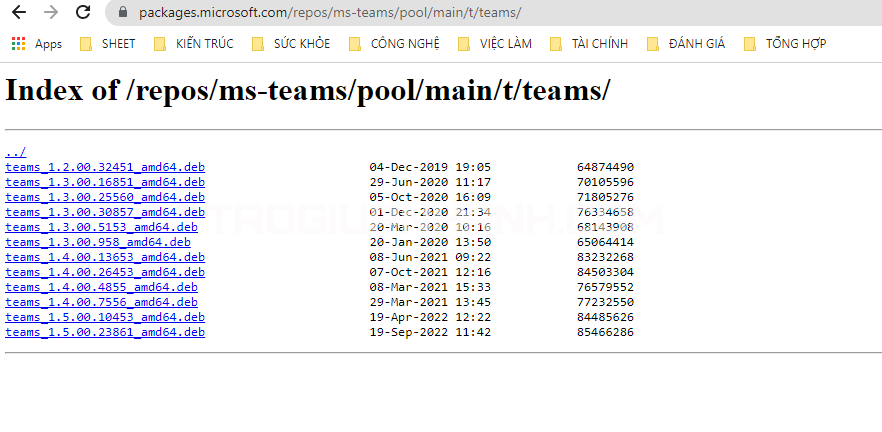
Bước 2. Sau khi đã tải về máy tính thành công, hãy nhấp đúp vào file .Deb để khởi chạy trình cài đặt.
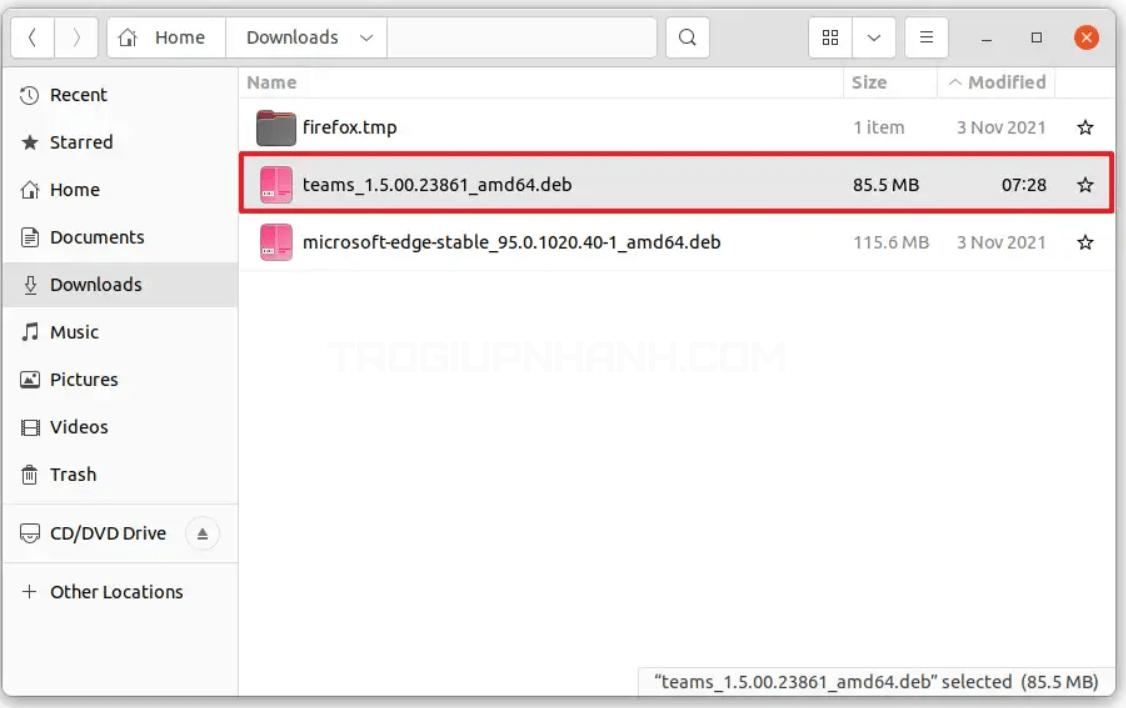
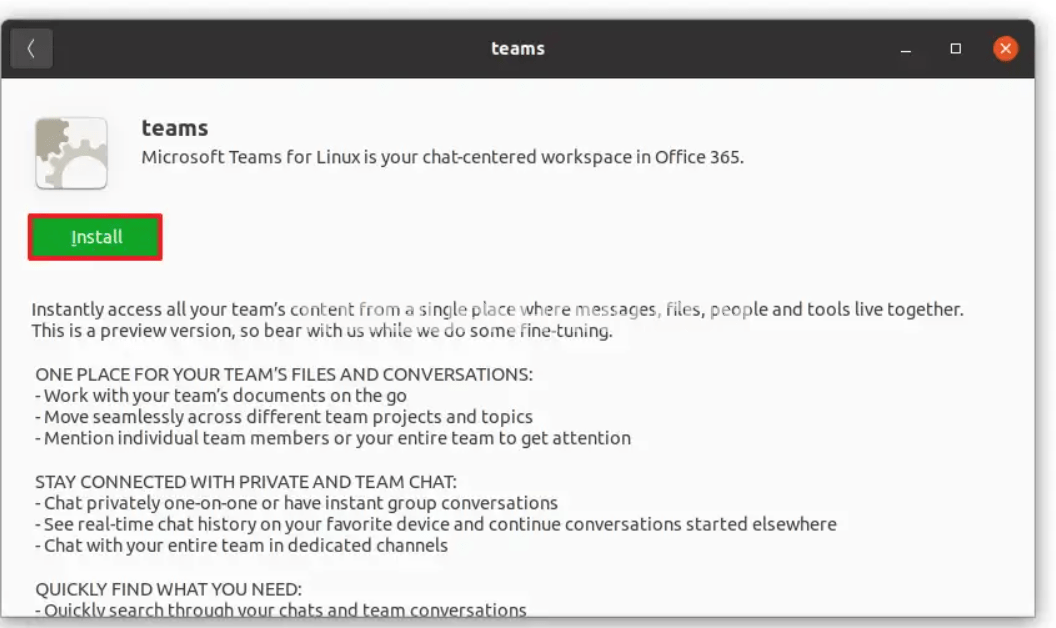
Sau khi hoàn thành các bước, Microsoft Teams sẽ cài đặt và có sẵn từ menu ứng dụng.
Cài đặt Microsoft Teams bằng lệnh trên Ubuntu Linux
Bước 1 . Mở cửa sổ Terminal
Bước 2. Nhập câu lệnh phía đưới đây
curl https://packages.microsoft.com/keys/microsoft.asc | sudo apt-key add -Bước 3. Nhập lệnh sau để tải xuống gói cài đặt ứng dụng và nhấn Enter :
sudo sh -c 'echo "deb [arch=amd64] https://packages.microsoft.com/repos/ms-teams stable main" > /etc/apt/sources.list.d/teams.list'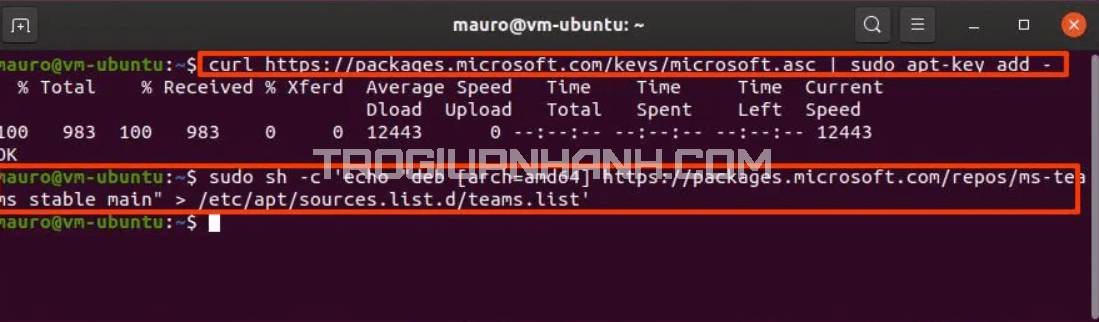
Bước 4. Tiếp đến gõ lệnh sudo apt update
Bước 5. Nhập lệnh sau để cài đặt Microsoft Teams trên bản phân phối Linux
sudo apt install teams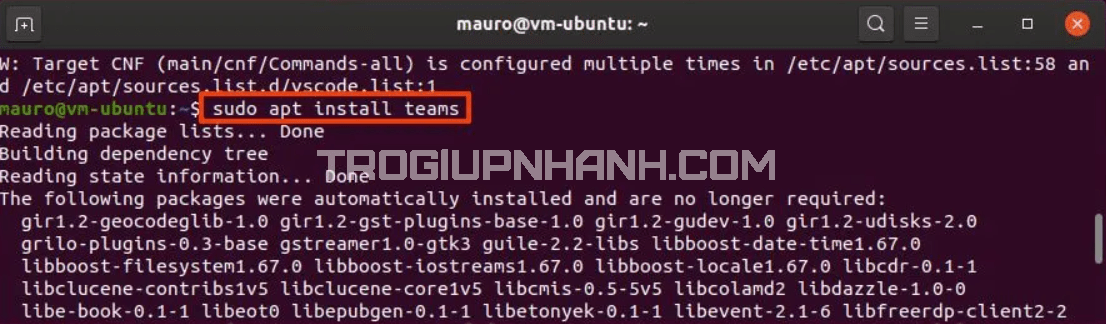
Sau khi bạn hoàn thành các bước, ứng dụng sẽ cài đặt trên bản phân phối Linux của bạn. Sau quá trình này, bạn có thể mở ứng dụng bằng cách nhập teamsvào Terminal hoặc từ trình khởi chạy ứng dụng.
